تتيح لك ميزة اليد المرفوعة في Microsoft Teams إبلاغ الحاضرين الآخرين في الاجتماع برغبتك في الانضمام إلى المحادثة وإضافة شيء ما إلى ما تتم مناقشته. هذا يسمح للمتحدث الحالي بإنهاء أفكاره دون مقاطعة. يمكن لمقدمي الاجتماع بعد ذلك إلغاء كتم صوتك حتى تتمكن من التعبير عن أفكارك.
كل من رفع يديه سيكون لديه رمز بجوار اسمه. يسرد التطبيق الأشخاص الذين رفعوا أيديهم بالترتيب الذي رفعوه به.
حتى الآن ، جيد جدًا ، باستثناء تلك اللحظات التي يقول فيها Teams إنه لا يمكنه رفع يدك ويطالبك بالمحاولة مرة أخرى. دعونا نرى ما يمكنك فعله حيال هذا الخلل.
كيفية إصلاح اليد المرفوعة لا تعمل في فرق
⇒ ملاحظات مهمة
- ضع في اعتبارك أن هذه الميزة غير متوفرة في المكالمات بين شخصين.
- إذا لم تتمكن من رؤية خيار "رفع اليد" ، فانقر فوق المزيد من الخيارات (النقاط الثلاث).
استخدم Teams للويب
كحل بديل سريع ، يمكنك الوصول إلى تطبيق Teams Web في Google Chrome أو Edge والتحقق مما إذا كان خيار Raise Hand يعمل أم لا. حاول فتح علامة تبويب خاصة وتحقق من النتائج.
تحديث التطبيق ومسح ذاكرة التخزين المؤقت
تأكد من أنك تقوم بتشغيل أحدث إصدار من Teams لسطح المكتب. انقر فوق صورة ملف التعريف الخاص بك ، ثم حدد
تحقق من وجود تحديثات. أعد تشغيل التطبيق بعد تثبيت آخر التحديثات.لمسح ذاكرة التخزين المؤقت ، قم بإنهاء Teams بالكامل.
- ثم اكتب ٪ appdata٪ \ Microsoft \ فرق في شريط Windows Search واضغط على Enter.

- احذف جميع الملفات من المجلدات التالية:
- ٪ appdata٪ \ Microsoft \ فرق \ ذاكرة التخزين المؤقت للتطبيق \ ذاكرة التخزين المؤقت
- ٪ appdata٪ \ Microsoft \ فرق \ blob_storage
- ٪ appdata٪ \ Microsoft \ فرق \ ذاكرة التخزين المؤقت
- ٪ appdata٪ \ Microsoft \ فرق \ قواعد بيانات
- ٪ appdata٪ \ Microsoft \ فرق \ GPUcache
- ٪ appdata٪ \ Microsoft \ teams \ التخزين المحلي
- ٪ appdata٪ \ Microsoft \ فرق \ tmp
- ثم افتح مجلد IndexedDB واحذف ملف .db فقط.
- قم بتشغيل Teams وتحقق مما إذا كان يمكنك رفع يدك.
احصل على إصدار Teams المناسب لجهازك
إذا لم تقم بتثبيت إصدار التطبيق الصحيح لجهاز الكمبيوتر الخاص بك (الإصدار 32 بت أو 64 بت) ، فقد لا تعمل بعض الميزات على النحو المنشود. إذا كانت هذه هي الحالة ، فعادةً ما تعرض Teams لافتة تقول أي إصدار يعمل بشكل أفضل على جهازك.
قام العديد من المستخدمين الذين لم يتمكنوا من رفع أيديهم أثناء الاجتماعات بحل هذه المشكلة عن طريق تثبيت إصدار التطبيق المناسب لتكوين أجهزتهم.
- قم بتنزيل Microsoft Teams (32 بت) من Microsoft.
- أو تنزيل Microsoft Teams (64 بت) من Microsoft.
للتحقق من بنية وحدة المعالجة المركزية الخاصة بك ، انقر بزر الماوس الأيمن فوق هذا الكمبيوتر وحدد الخصائص. يتم عرض المعلومات ضمن قسم نوع النظام.
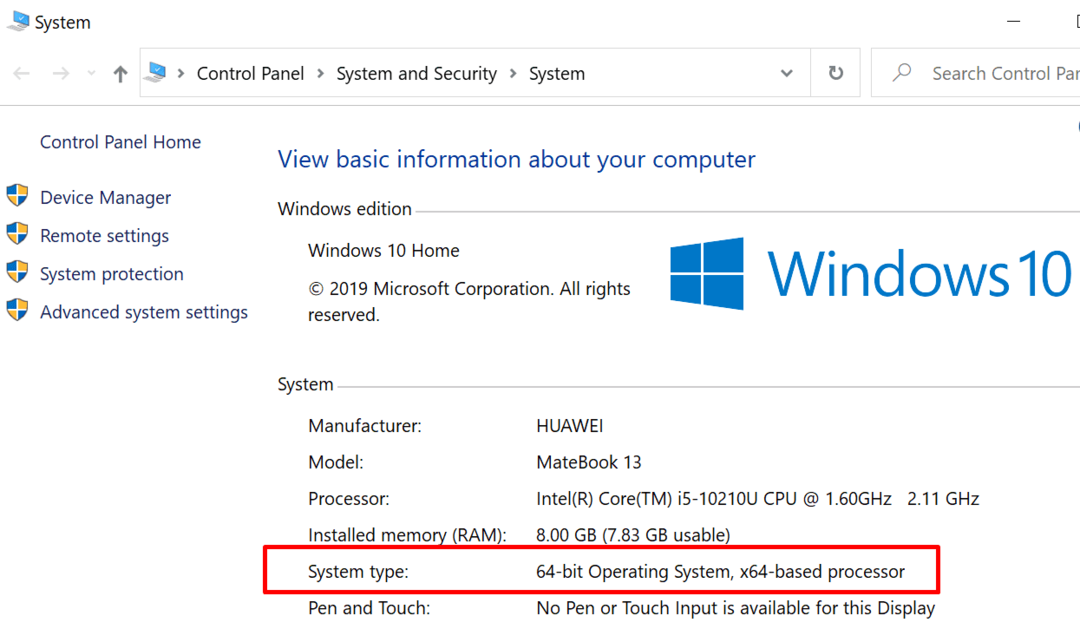
استنتاج
إذا لم تتمكن من رفع يدك أثناء اجتماعات Teams ، فقم بتحديث التطبيق أو امسح ذاكرة التخزين المؤقت أو استخدم Teams للويب. بالإضافة إلى ذلك ، تأكد من تثبيت إصدار التطبيق المناسب لبنية المعالج (32 بت أو 64 بت).
يسعدنا حقًا معرفة أي من هذه الحلول الثلاثة يناسبك. اسمحوا لنا أن نعرف في التعليقات أدناه.